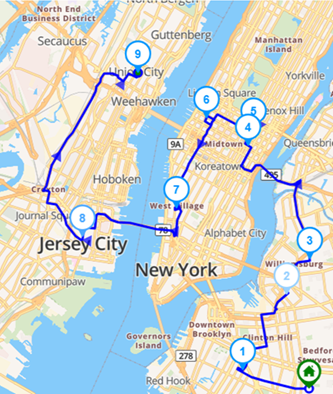Načrtovanje poti za posamezno vozilo se osredotoča na določitev najučinkovitejše poti za eno vozilo, da opravi vrsto postankov ali nalog. To je temeljni vidik optimizacije poti, ki se pogosto uporablja v dostavnih službah, terenskem vzdrževanju in pri načrtovanju osebnega prevoza.
Cilj je zmanjšati čas potovanja, razdaljo in porabo goriva, hkrati pa izpolniti vse omejitve storitev, kot so časovna okna, prednostni postanki ali roki za dostavo. Čeprav se zdi preprosto, lahko učinkovito načrtovanje posameznega vozila znatno vpliva na operativno učinkovitost - še posebej, če se razširi na celoten vozni park.
Z uporabo orodij za načrtovanje poti in podatkov v realnem času lahko organizacije zagotovijo, da tudi eno samo vozilo deluje z največjo učinkovitostjo, kar vodi do prihranka stroškov, izboljšane točnosti in večjega zadovoljstva strank.
Ta objava na blogu pojasnjuje, kako optimizirati posamezno vozilo v Routin Team.
Če še niste član, kliknite tukaj za 14-dnevno brezplačno preizkusno obdobje
Postopek je zaključen v devetih korakih.
1.Kliknite na Dnevni načrti v meniju na levi strani.
![]()
2.Na zaslonu Dnevni načrti kliknite Dodaj nov dnevni načrt.
![]()
Vnesite ime načrta. Izberite datum izvedbe (Datum načrta) in začetni čas distribucije (Začetni čas). Izberite skladišča, kjer se bodo poti začele ali končale. Nato kliknite Shrani.

3.Na zaslonu načrta so prikazani trije odseki. Vozniki so prikazani na levi, postanki na sredini in zemljevid na desni. Lokacija skladišča je označena na zemljevidu.

4.Vozniki, določeni za skladišče, bodo samodejno dodani v načrt. Za ustvarjanje novega voznika kliknite gumb za dodajanje nad odsekom Vozniki, nato kliknite gumb Ustvari novega voznika in določite voznika. (Za več informacij si oglejte objavo na blogu "Kako ustvariti voznika?")

5.Dodajte postanke za voznike, ki jih morajo obiskati. To lahko storite na več načinov. Naslove lahko dodajate enega za drugim tako, da v polje za iskanje naslova nad odsekom Postanki vnesete naslov (hišno številko in ime ulice/avenije) in izberete naslov med ponujenimi možnostmi.

Če želite naložiti več postankov hkrati, si oglejte objavo na blogu Kako naložiti več postankov z uporabo datoteke Excel?
6.Kliknite gumb Optimiziraj na zaslonu za načrtovanje
![]()
Izberite začetno in končno lokacijo in kliknite Optimiziraj.

7.Rezultat bo prikazan na zemljevidu in v odseku postankov.

8.Kliknite gumb Pošlji, da pošljete pot vozniku. Pred korakom pošiljanja mora voznik prenesti aplikacijo Routin Team Driver App in se prijaviti vanjo.
Za več informacij o prijavi v aplikacijo za voznike si oglejte objavo na blogu “Kako uporabljati aplikacijo za voznike?”.
9.Napredek voznika lahko spremljate na zemljevidu in v odseku postankov.